HP EliteBook Folio G1 Notebook PC Manuel d'utilisateur
Naviguer en ligne ou télécharger Manuel d'utilisateur pour Non HP EliteBook Folio G1 Notebook PC. HP EliteBook Folio G1 Notebook PC Manual do Utilizador Manuel d'utilisatio
- Page / 70
- Table des matières
- MARQUE LIVRES
- Manual do Utilizador 1
- Aviso de segurança 3
- 1 Informação básica 11
- Encontrar informações 12
- 2 Componentes 13
- Esquerda 14
- Parte superior 16
- Parte superior 7 17
- 8 Capítulo 2 Componentes 18
- Utilizar as teclas de atalho 19
- Teclas de função especiais 19
- 10 Capítulo 2 Componentes 20
- Parte inferior 21
- Etiquetas 21
- 3 Ligar a uma rede 23
- Botão de comunicação sem os 24
- Ligar-se a uma WLAN 25
- Ligar-se a uma rede com os 26
- 4 Navegar no ecrã 28
- Utilizar áudio 30
- Utilizar vídeo 31
- 6 Gestão de energia 33
- Denir opções de energia 34
- Utilizar a energia da bateria 35
- Gerir níveis de bateria fraca 36
- Poupar energia da bateria 37
- Eliminar baterias 37
- Substituir a bateria 37
- 7 Segurança 39
- Utilizar palavras-passe 40
- Utilizar o software antivírus 46
- 8 Manutenção 49
- Limpeza do computador 50
- Procedimentos de limpeza 51
- Orientações 53
- Criar suportes de recuperação 54
- Atualizar o BIOS 59
- Determinar a versão do BIOS 60
- 12 Especicações 65
- 13 Descarga eletrostática 66
- 14 Acessibilidade 67
- Índice Remissivo 68
Résumé du contenu
Manual do Utilizador
Utilizar ferramentas de recuperação f11 (somente em alguns produtos) ... 46Utilizar o suporte do sistema operativo
1 Informação básicaDepois de congurar e registar o seu computador, recomendamos os seguintes passos para tirar o máximo partido do seu investimento:●
Encontrar informaçõesJá utilizou as Instruções de conguração para ligar o computador e encontrar este manual. Para encontrar recursos que podem forne
2 ComponentesLocalizar o hardware e o softwarePara ver uma lista do hardware instalado:▲Selecione Iniciar > Painel de Controlo > Gestor de Dispo
DireitaComponente Descrição(1) Luz da bateria Quando a alimentação CA está ligada:●Branca: a carga da bateria é superior a 90%.●Amarela: a carga da
Componente DescriçãoTomada combinada de saída de áudio (auscultadores)/entrada de áudio (microfone)Liga equipamentos opcionais como altifalantes estér
Componente Descrição(3) Luzes de infravermelhos (IR) da câmara Web (2) Melhoram a qualidade de imagem da câmara Web em condições de fraca luminosidade
LuzesComponente Descrição(1) Luz de alimentação ●Acesa: o computador está ligado.●A piscar: o computador está em modo de Suspensão, que é um estado de
Componente Descrição●Apagada: o Painel Táctil está ligado.(8) Luz do Caps Lock Acesa: o caps lock está ativado, o que altera todas as teclas para ma
Teclas de função especiaisComponente Descrição(1) Tecla esc Apresenta informações do sistema quando premida em conjunto com a tecla fn.(2) Tecla f
© Copyright 2016 HP Development Company, L.P.Bluetooth é uma marca comercial pertencente ao seu proprietário e utilizada pela HP Inc. sob licença. Int
Prima fn+tecla de funçãoDescriçãoSilencia ou restaura o som do altifalante.Diminui o volume dos altifalantes de forma incremental enquanto mantém prem
Parte inferiorComponente DescriçãoAltifalantes (2) Produzem som.EtiquetasAs etiquetas axadas no computador contêm informações de que pode necessitar
Componente (2) Número do produto (3) Período de garantia (4) Número do modelo (apenas em alguns produtos) Componente (1) Nome do modelo (apenas e
3 Ligar a uma redeO computador pode viajar consigo para onde quer que vá. Mas mesmo em casa, pode explorar o globo e aceder a informações de milhões d
Para desligar os dispositivos sem os através do HP Connection Manager▲Clique com o botão direito do rato no ícone HP Connection Manager na área de no
Ligar-se a uma WLANNOTA: Quando congura uma ligação à Internet em casa, tem de estabelecer uma conta com um fornecedor de serviços de Internet (ISP).
Utilizar o HP Mobile Connect (apenas em produtos selecionados)O HP Mobile Connect é um serviço de banda larga móvel pré-pago que fornece uma ligação d
Ligar a uma rede de área local (LAN) (apenas em alguns produtos)Utilize uma ligação LAN se pretender ligar o computador diretamente a um router em sua
4 Navegar no ecrãPode navegar no ecrã do computador das seguintes formas:●Utilizar gestos de toque diretamente no ecrã do computador (apenas em alguns
Deslocamento com dois dedos (apenas no Painel Táctil)Utilize o gesto de deslocamento com dois dedos para mover para cima, para baixo ou para os lados
Aviso de segurançaAVISO! Para reduzir a possibilidade de lesões relacionadas com o calor ou o sobreaquecimento do computador, não coloque o computador
5 Funcionalidades de entretenimentoUtilize o seu computador HP para trabalho ou lazer e fale com outras pessoas através da câmara Web, misture áudio e
Para visualizar ou alterar as denições de som:▲Selecione Iniciar>Painel de Controlo>Hardware e Som e, em seguida, selecione o seu software de á
●Só ecrã do PC: ver a imagem do ecrã apenas no computador.●Duplicar: ver a mesma imagem do ecrã simultaneamente em ambos, no computador e no dispositi
6 Gestão de energiaNOTA: O computador deve ter um botão ou um interruptor para ligar/desligar. O termo botão para ligar/desligar é utilizado ao longo
Denir opções de energiaCUIDADO: Existem várias vulnerabilidades bem conhecidas quando o computador está no modo de Suspensão. Para evitar que um util
Utilizar o indicador de energia e as opções de energiaO indicador de energia está localizado na área de noticação, na extremidade direita da barra de
NOTA: O computador tem de estar ligado a alimentação externa para que o Teste de Bateria da HP funcione corretamente.2. Selecione Iniciar > Todos o
●Transformador●Dispositivo de expansão ou ancoragem opcional●Transformador opcional adquirido como acessório à HPResolver um nível de bateria fraca qu
Quando ligar o computador à alimentação CA externa, verica-se o seguinte:●A bateria começa a carregar.●Se o computador estiver ligado, o ícone do ind
7 SegurançaProteger o computadorAs funcionalidades de segurança padrão fornecidas pelo utilitário Computer Setup (Conguração do Computador), não forn
iv Aviso de segurança
Utilizar palavras-passeUma palavra-passe é um grupo de caracteres que o utilizador escolhe para proteger as informações existentes no computador. Pode
Palavra-passe FunçãoPalavra-passe principal do DriveLock* Protege o acesso à unidade de disco rígido interna protegida pelo DriveLock. Também é utiliz
●Tablets sem teclado:▲ Desligue o tablet. Prima o botão para ligar/desligar juntamente com o botão para diminuir o volume até o menu de Arranque ser a
Introduzir a palavra-passe de administrador BIOSQuando lhe for solicitada a Palavra-passe de administrador do BIOS, escreva a sua palavra-passe (utili
Congurar uma palavra-passe do DriveLockPara congurar uma palavra-passe do DriveLock na Computer Setup (Conguração do Computador), siga estes passos
1. Desligue o tablet.2. Prima o botão para ligar/desligar juntamente com o botão para diminuir o volume até o menu de Arranque ser apresentado e, em s
Introduzir uma palavra-passe do DriveLock (apenas em alguns produtos)Certique-se de que a unidade de disco rígido está inserida no computador (não nu
Utilizar o software de rewallAs rewalls destinam-se a impedir o acesso não autorizado a um sistema ou rede. Uma rewall pode ser um programa de soft
Instalar um cabo de segurança opcional (apenas alguns produtos)Os cabos de segurança (adquiridos separadamente) foram concebidos para funcionar como f
8 ManutençãoÉ importante efetuar a manutenção regularmente para manter o computador nas condições ideais. Este capítulo explica como utilizar ferramen
Denição de conguração do processador (apenas em alguns produtos)IMPORTANTE: Alguns produtos selecionados estão congurados com um processador Intel®
Utilizar o HP 3D DriveGuard (somente em alguns produtos)O HP 3D DriveGuard protege a unidade de disco rígido, parqueando a unidade e interrompendo ped
●Pano de limpeza de microbras seco ou pano de camurça (pano sem energia estática e sem oleosidade)●Panos sem energia estáticaCUIDADO: Evite solventes
Viajar com o seu computador ou expedir o computadorSe tiver de viajar com o computador ou expedir o computador, siga estas sugestões para proteger o e
9 Cópia de segurança e recuperaçãoO seu computador inclui ferramentas HP e Windows para o ajudar a salvaguardar as suas informações e a restaurá-las,
Criar suportes de recuperação com o HP Recovery Disc CreatorO HP Recovery Disc Creator é um programa de software que oferece um modo alternativo de cr
●Guarde as denições personalizadas apresentadas numa janela, barra de ferramentas ou barra de menu, fazendo uma captura de ecrã das suas denições. A
NOTA: O Windows inclui a funcionalidade Controlo de Conta de Utilizador para melhorar a segurança do seu computador. Poderá ser pedida permissão ou a
3. Se a Partição de Recuperação HP for indicada, reinicie o computador e prima f11 antes que o sistema operativo Windows seja carregado.4. Siga as ins
10 Computer Setup (Conguração do Computador) (BIOS), TPM e HP Sure StartUtilizar a Computer Setup (Conguração do Computador)A Computer Setup (Congu
Para sair da Computer Setup (Conguração do Computador), escolha um dos seguintes métodos:●Para sair dos menus da Computer Setup (Conguração do Compu
vi Denição de conguração do processador (apenas em alguns produtos)
Alguns pacotes de transferência contêm um cheiro denominado Readme.txt, que inclui informações acerca da instalação e da resolução de problemas do c
Os procedimentos de instalação do BIOS variam. Siga as instruções apresentadas no ecrã após concluída a transferência. Se não forem apresentadas instr
Para aceder às denições do TPM na Computer Setup (Conguração do Computador):1. Inicie a Computer Setup (Conguração do Computador). Consulte Iniciar
11 Utilizar o HP PC Hardware Diagnostics (UEFI)O HP PC Hardware Diagnostics é uma interface do tipo Unied Extensible Firmware Interface (UEFI) que lh
Transferir qualquer versão do UEFI para um produto especíco1. Visite http://www.hp.com/support.2. Selecione Obter software e drivers.3. Introduza o n
12 EspecicaçõesPotência de entradaAs informações sobre energia fornecidas nesta secção podem ser úteis, caso tencione levar o computador para o estra
13 Descarga eletrostáticaA descarga eletrostática é a libertação de eletricidade estática quando dois objetos entram em contacto — por exemplo, o choq
14 AcessibilidadeA HP cria, produz e comercializa produtos e serviços que podem ser utilizados por todos, incluindo pessoas com deciência, de forma a
Índice RemissivoAabre o calendário, identicar 9acessibilidade 57alimentaçãobateria 25opções 24poupar 27alimentação CA externa, utilizar 27altifalante
gesto de zoom com aproximação de dois dedos do Painel Táctil e ecrã tátil 18gesto do Painel Táctil de tocar com dois dedos 19gestos de tocar do Painel
Índice1 Informação básica ...
HP 3D DriveGuard 40Limpeza do Disco 39software antivírus 36software de rewall 37Software Desfragmentador de Disco 39Software Limpeza do disco 39supor
Zoom com aproximação de dois dedos ....... 18Deslocamento com do
Denir palavras-passe na Computer Setup (Conguração do Computador) ......... 30Gerir a palavra-passe de administrador BIOS









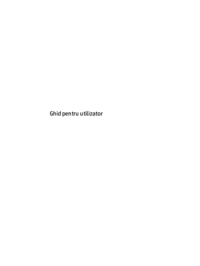







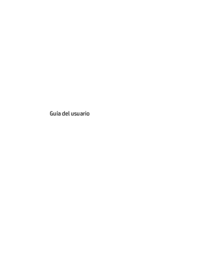








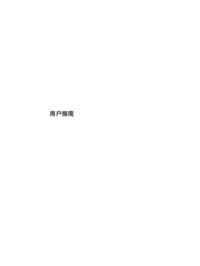





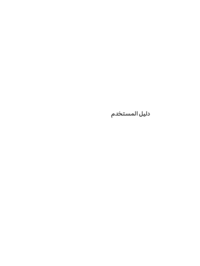






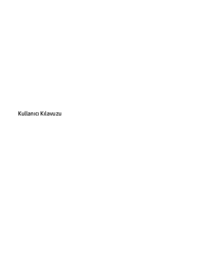



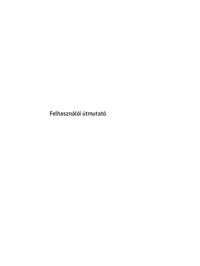







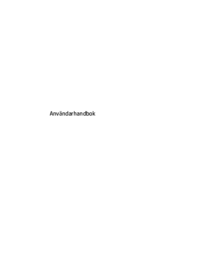
 (59 pages)
(59 pages) (66 pages)
(66 pages) (50 pages)
(50 pages) (24 pages)
(24 pages) (104 pages)
(104 pages) (21 pages)
(21 pages) (55 pages)
(55 pages) (59 pages)
(59 pages) (161 pages)
(161 pages) (49 pages)
(49 pages)







Commentaires sur ces manuels